
Ajustes opcionales antes de la impresión
- Cambiar el modo de color e imprimir (Color)
- Ampliar o reducir una imagen (Zoom)
- Imprimir en ambas caras del papel (Normal/Dúplex)
- Imprimir varias páginas en la misma cara de una única hoja (Combinar)
- Hojas grapadas (Grapar)
- Perforar las hojas impresas (Perforar)
- Plegado/Encuadernación (Plegado/Encuadern.)
- Salida por juegos (Agrupar/Ordenar)
- Expulsar cada juego en posición escalonada (Separar)
- Añadir un margen a las páginas (Margen de página)
- Ajuste fino de la posición de impresión (Desplazamiento de imagen)
- Insertar portada y contraportada (Cubierta)
- Insertar una hoja diferente en la página especificada (Insertar hoja)
- Disponer la primera página del capítulo en la cara frontal (Capítulo)
- Añadir la fecha y hora (Fecha/Hora)
- Añadir un número de página (Número de página)
- Añadir un sello (Sello)
- Añadir un sello en la página entera (Repetición de sello)
- Añadir información al encabezado/pie (Encabezado/pie)
- Componer imágenes almacenadas (Superposición registrada)
- Imprimir una marca de agua de seguridad oculta (Protección de copia)
- Añadir datos de restricción de copia (Protección frente a copia)
- Añadir una contraseña (Copia con contraseña)
Cambiar el modo de color e imprimir ([Color])
Es posible modificar los ajustes del modo de color utilizado para el almacenamiento del archivo en la carpeta de usuario e imprimir el archivo en un nuevo color.
El modo de color puede configurarse en [Usar configuración de color existente], [Todo color] y [Negro].
Para obtener información adicional, consulte la página siguiente.
Si está utilizando una carpeta de usuario, consulte Aquí.
Si está utilizando una carpeta de usuario (Combinar), consulte Aquí.
Si está utilizando una carpeta de usuario de impresión segura, consulte Aquí.
Si está utilizando una carpeta de usuario de anotación, consulte Aquí.
Si está utilizando una carpeta de usuario de memoria externa, consulte Aquí.
Ampliar o reducir una imagen ([Zoom])
Es posible aumentar la imagen de un archivo e imprimirla en la escala deseada.
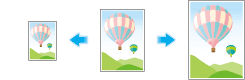
Imprimir en ambas caras del papel ([Normal/Dúplex])
Seleccione si se debe imprimir en una única cara o en ambas caras de una hoja de papel.
Si se imprime en ambas caras del papel, el uso de papel puede reducirse a la mitad. Es posible ahorrar más hojas mediante la combinación de la función Combinar.
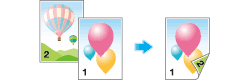
Para obtener información adicional, consulte la página siguiente.
Si está utilizando una carpeta de usuario, consulte Aquí.
Si está utilizando una carpeta de usuario (Combinar), consulte Aquí.
Si está utilizando una carpeta de usuario de impresión segura, consulte Aquí.
Si está utilizando una carpeta de usuario de anotación, consulte Aquí.
Si está utilizando una carpeta de usuario de memoria externa, consulte Aquí.
Imprimir varias páginas en la misma cara de una única hoja ([Combinar])
Es posible ahorrar hojas reduciendo y copiando varias páginas (por ejemplo 2, 4 u 8 páginas) en la misma cara de una única hoja.
El diseño de página se puede seleccionar al imprimir cuatro u ocho páginas en la misma cara de una hoja.
Es posible ahorrar más hojas mediante la combinación de la función de copia a 2 caras.
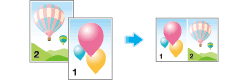
Hojas grapadas ([Grapar])
Cada juego de hojas puede graparse (en una esquina o en dos posiciones) y expulsarse de forma automática. Esta función resulta útil para preparar una propuesta de proyecto y otros materiales de folletos.
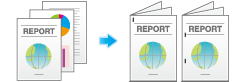
Para obtener información adicional, consulte la página siguiente.
Si está utilizando una carpeta de usuario, consulte Aquí.
Si está utilizando una carpeta de usuario (Combinar), consulte Aquí.
Si está utilizando una carpeta de usuario de impresión segura, consulte Aquí.
Si está utilizando una carpeta de usuario de anotación, consulte Aquí.
Si está utilizando una carpeta de usuario de memoria externa, consulte Aquí.
La unidad de acabado opcional es necesaria para utilizar la función de grapado.
Perforar las hojas impresas ([Perforar])
Las hojas impresas se perforan para facilitar su archivado y expulsión. Esta función resulta útil cuando se desean encuadernar materiales impresos en archivos.
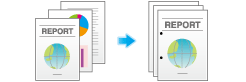
Para obtener información adicional, consulte la página siguiente.
Si está utilizando una carpeta de usuario, consulte Aquí.
Si está utilizando una carpeta de usuario (Combinar), consulte Aquí.
Si está utilizando una carpeta de usuario de impresión segura, consulte Aquí.
Si está utilizando una carpeta de usuario de anotación, consulte Aquí.
Si está utilizando una carpeta de usuario de memoria externa, consulte Aquí.
Para utilizar la función de perforación, instale el kit de perforación PK-521 o la Unidad de plegado en Z en la unidad de acabado opcional FS-535 o instale el kit de perforación PK-520 en la unidad de acabado FS-534.
El número de orificios varía según los países.
Plegado/Encuadernación ([Plegado/Encuad.])
Las hojas impresas pueden plegarse o encuadernarse y expulsarse de forma automática.
Plegado central
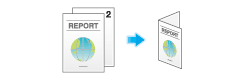
Plegado triple
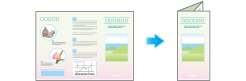
Plegado central
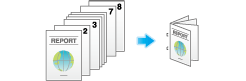
Plegado en Z
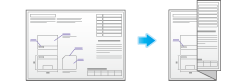
Para obtener información adicional, consulte la página siguiente.
Si está utilizando una carpeta de usuario, consulte Aquí.
Si está utilizando una carpeta de usuario (Combinar), consulte Aquí.
Si está utilizando una carpeta de usuario de impresión segura, consulte Aquí.
Si está utilizando una carpeta de usuario de anotación, consulte Aquí.
Si está utilizando una carpeta de usuario de memoria externa, consulte Aquí.
La unidad de acabado opcional y la unidad de grapado en el lomo son necesarias para utilizar la función de plegado/encuadernado.
Para utilizar la función de plegado en Z, son necesarias la unidad de acabado FS-535 opcional y la unidad de plegado en Z.
Salida por juegos ([Agrupar/Ordenar])
Seleccione si se deben clasificar las hojas expulsadas o se deben agrupar al imprimir varios juegos de copias.
Si selecciona "Ordenar", las hojas se ordenan y expulsan respetando una secuencia. Por ejemplo, las páginas "1", "2", "3", "4" y "5" se imprimen como un juego y salida individual, y se produce el número especificado de juegos de páginas. Mientras que si selecciona "Agrupar", las hojas se agrupan y expulsan por página. Por ejemplo, la primera página se imprime tres veces y se expulsa como grupo. A continuación, la segunda página se imprime tres veces y se expulsa, la tercera página se imprime tres veces y se expulsa, y así sucesivamente.
Al utilizarse tanto la función Ordenar como la función Desplazar, la posición de expulsión del papel se realiza de forma escalonada, y puede preparar folletos de forma sencilla.
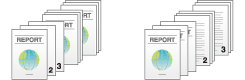
Para obtener información adicional, consulte la página siguiente.
Expulsar cada juego en posición escalonada ([Desplaz.])
Al imprimir varios juegos de papel, es posible desplazar la posición de expulsión del papel para facilitar la separación.
Es posible desplazar la posición de expulsión del papel utilizando las funciones Ordenar y Desplazar. Esta función resulta útil para preparar folletos.
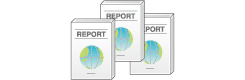
Para obtener información adicional, consulte la página siguiente.
Si está utilizando una carpeta de usuario, consulte Aquí.
Si está utilizando una carpeta de usuario (Combinar), consulte Aquí.
Si está utilizando una carpeta de usuario de impresión segura, consulte Aquí.
Si está utilizando una carpeta de usuario de anotación, consulte Aquí.
Si está utilizando una carpeta de usuario de memoria externa, consulte Aquí.
Añadir un margen a las páginas ([Margen de página])
Es posible añadir un margen de encuadernado a cada página. Configure una posición de encuadernado y un margen para cada página.
Si una imagen se desplaza debido a un margen excesivo, es posible cambiar la imagen en dirección horizontal o vertical y devolverla a su posición original. Esto resulta útil para ajustar la posición de la imagen al imprimir las hojas de un archivo de impresión.
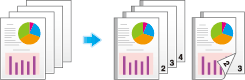
Para obtener información adicional, consulte la página siguiente.
Si las posiciones de las grapas o las perforaciones son diferentes de las de la posición de encuadernación, tiene prioridad la posición de las grapas o las perforaciones.
Si se pierde parcialmente una imagen debido a una configuración del margen incorrecta, reduzca el tamaño de la imagen para imprimir.
Ajuste fino de la posición de impresión ([Image Shift])
Es posible ajustar con precisión la posición de la imagen hacia arriba, hacia abajo, hacia la derecha o hacia la izquierda en relación con el papel. Utilice esta función si desea realizar un ajuste fino como, por ejemplo, modificar ligeramente la posición de impresión o imprimir imágenes en diferentes posiciones entre las caras delantera y trasera.
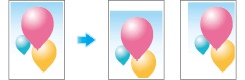
Para obtener información adicional, consulte la página siguiente.
Introducir portada y contraportada ([Cubierta])
Es posible introducir una cubierta antes de la primera página o después de la última página del texto.
Las hojas de las portadas y la contraportada pueden ser distintas de las de las páginas del texto (en lo relativo a color y grosor del papel). Puede imprimirlas al mismo tiempo.
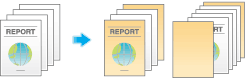
Para obtener información adicional, consulte la página siguiente.
Utilice hojas del mismo tamaño para la portada y el cuerpo, y apílelas en la misma orientación.
Insertar una hoja diferente en la página especificada ([Insertar hoja])
Es posible insertar una hoja diferente de otras páginas en una página especificada.
Es posible insertar un papel de color o un papel grueso. Además, los datos del original se pueden imprimir o no en la hoja insertada.
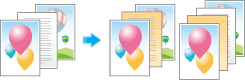
Para obtener información adicional, consulte la página siguiente.
Puede especificar hasta 30 posiciones para las hojas insertadas.
Utilice hojas de inserción u hojas de texto del mismo tamaño, y apílelas en la misma orientación.
Disponer la primera página del capítulo en la cara frontal ([Capítulo])
Durante la impresión a 2 caras, la primera página de cada capítulo se imprime siempre en la cara delantera de la hoja de papel utilizada.
La primera página de cada capítulo y las páginas de texto se imprimen en las mismas hojas. Además, es posible utilizar una hoja diferente de las hojas de texto para la primera página de cada capítulo.
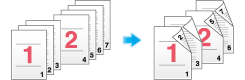
Para obtener información adicional, consulte la página siguiente.
Puede especificar hasta 30 posiciones para la primera página de los capítulos.
Compruebe que el papel cargado para la primera página del capítulo y el papel cargado para el resto de las copias tengan el mismo tamaño y orientación.
Añadir la fecha y hora ([Date/Time])
Es posible seleccionar la fecha y hora actuales seleccionando una posición de impresión y un formato.
La fecha y hora pueden imprimirse en todas las páginas o únicamente en la primera.
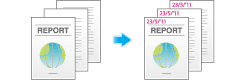
Para obtener información adicional, consulte la página siguiente.
Si está utilizando una carpeta de usuario, consulte Aquí.
Si está utilizando una carpeta de usuario (Combinar), consulte Aquí.
Si está utilizando una carpeta de usuario de impresión segura, consulte Aquí.
Si está utilizando una carpeta de usuario de anotación, consulte Aquí.
Si está utilizando una carpeta de usuario de memoria externa, consulte Aquí.
Añadir un número de página ([Número de página])
Es posible imprimir los números de página y de capítulo seleccionando una posición de impresión y un formato.
Los números de página y de capítulo se imprimen en todas las páginas.
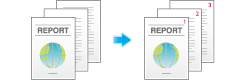
Para obtener información adicional, consulte la página siguiente.
Si está utilizando una carpeta de usuario, consulte Aquí.
Si está utilizando una carpeta de usuario (Combinar), consulte Aquí.
Si está utilizando una carpeta de usuario de impresión segura, consulte Aquí.
Si está utilizando una carpeta de usuario de anotación, consulte Aquí.
Si está utilizando una carpeta de usuario de memoria externa, consulte Aquí.
Añadir un sello ([Sello])
El texto como, por ejemplo, "Conteste" y "No copiar" se imprime en la primera página o en todas las páginas. Es posible seleccionar el texto que se debe añadir desde los sellos fijos registrados y los sellos registrados arbitrarios.
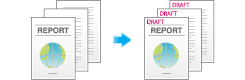
Para obtener información adicional, consulte la página siguiente.
Si está utilizando una carpeta de usuario, consulte Aquí.
Si está utilizando una carpeta de usuario (Combinar), consulte Aquí.
Si está utilizando una carpeta de usuario de impresión segura, consulte Aquí.
Si está utilizando una carpeta de usuario de anotación, consulte Aquí.
Si está utilizando una carpeta de usuario de memoria externa, consulte Aquí.
Añadir un sello en la página entera ([Repetición de sello])
Sellos como, por ejemplo, "Copia" y "Private" se imprimen en toda la página.
Al imprimir textos como "Copia" o "Private" como sello visible, es posible impedir una copia no autorizada.
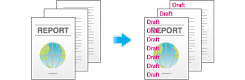
Para obtener información adicional, consulte la página siguiente.
Si está utilizando una carpeta de usuario, consulte Aquí.
Si está utilizando una carpeta de usuario (Combinar), consulte Aquí.
Si está utilizando una carpeta de usuario de impresión segura, consulte Aquí.
Si está utilizando una carpeta de usuario de anotación, consulte Aquí.
Si está utilizando una carpeta de usuario de memoria externa, consulte Aquí.
Añadir información al encabezado/pie ([Encabezado/pie])
Añada la fecha, hora y cualquier otro texto que desee en los márgenes superior e inferior (encabezado/pie) de la página especificada. Debe registrar previamente en la máquina la información que debe añadirse al encabezado y pie de página.
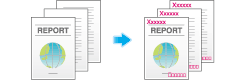
Para obtener información adicional, consulte la página siguiente.
Componer imágenes almacenadas ([Superposición registrada])
Es posible recuperar una imagen de superposición registrada y componerla en una imagen de archivo. Resultará útil registrar las imágenes de superposición utilizadas con frecuencia.
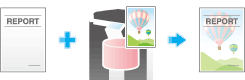
Para obtener información adicional, consulte la página siguiente.
Puede usar la función Superposición registrada si el Kit de actualización opcional está instalado.
Imprimir una marca de agua de seguridad oculta ([Protección de copia])
El texto como, por ejemplo, "Copia" o "Privado" se imprime como texto oculto. Esta función se denomina Protección de Copia.
Al copiar un documento con protección de copia, aparece la marca de agua de seguridad oculta en la página completa, lo que indica que se trata de una copia no autorizada.
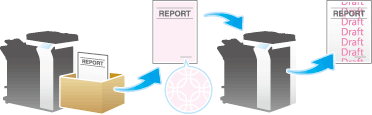
Para obtener información adicional, consulte la página siguiente.
Si está utilizando una carpeta de usuario, consulte Aquí.
Si está utilizando una carpeta de usuario (Combinar), consulte Aquí.
Si está utilizando una carpeta de usuario de impresión segura, consulte Aquí.
Si está utilizando una carpeta de usuario de anotación, consulte Aquí.
Si está utilizando una carpeta de usuario de memoria externa, consulte Aquí.
Añadir datos de restricción de copia ([Protección frente a copia])
Bloqueo de copia es una función de protección de copia que imprime marcas de agua de seguridad ocultas, tales como "Privado", o una fecha en el fondo para evitar que se realicen copias no autorizadas e incrusta un patrón de restricción de copia en todas las páginas impresas.
Si se intenta utilizar un dispositivo compatible con la función Prot. frente a copia para copiar una hoja con protección de copia, se escanea un patrón de protección frente copia, el proceso de copia se cancela y la tarea se elimina.
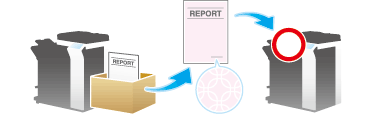
Para obtener información adicional, consulte la página siguiente.
Si está utilizando una carpeta de usuario, consulte Aquí.
Si está utilizando una carpeta de usuario (Combinar), consulte Aquí.
Si está utilizando una carpeta de usuario de impresión segura, consulte Aquí.
Si está utilizando una carpeta de usuario de anotación, consulte Aquí.
Si está utilizando una carpeta de usuario de memoria externa, consulte Aquí.
La función Protección frente a copia se puede utilizar cuando está instalado el kit de seguridad opcional y dicha función está habilitada en la máquina.
La función Protección frente copia no es compatible con papel de color, sobres y transparencias.
Añadir una contraseña ([Password Copy])
Copia con contraseña es una función de protección de copia que imprime marcas de agua de seguridad ocultas, tales como "Privado", o una fecha en el fondo para evitar que se realicen copias no autorizadas e incrusta una contraseña para la función de copia con contraseña en todas las páginas impresas.
Si se intenta utilizar un dispositivo compatible con la función copia con contraseña para copiar una hoja que se haya preparado para copia con contraseña, se escanea un patrón de copia con contraseña y se solicita la introducción de una contraseña. La copia comienza si se ha introducido la contraseña correcta.
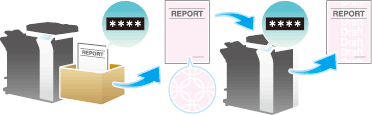
Para obtener información adicional, consulte la página siguiente.
Si está utilizando una carpeta de usuario, consulte Aquí.
Si está utilizando una carpeta de usuario (Combinar), consulte Aquí.
Si está utilizando una carpeta de usuario de impresión segura, consulte Aquí.
Si está utilizando una carpeta de usuario de anotación, consulte Aquí.
Si está utilizando una carpeta de usuario de memoria externa, consulte Aquí.
Es posible utilizar la función Copia con contraseña cuando está instalado el kit de seguridad opcional y dicha función está habilitada en la máquina.
La función Copia con contraseña no es compatible con papel de color, sobres y transparencias.
